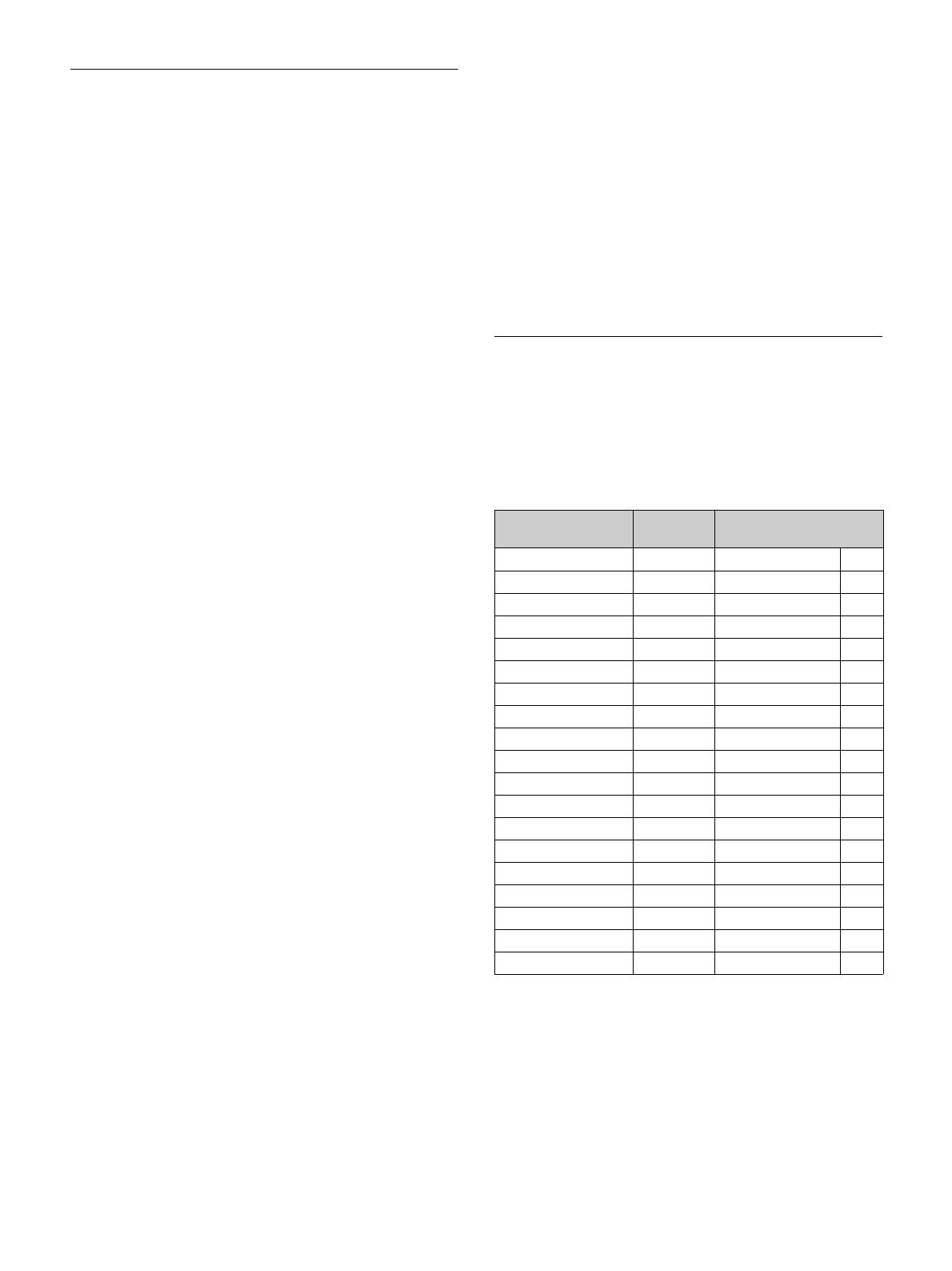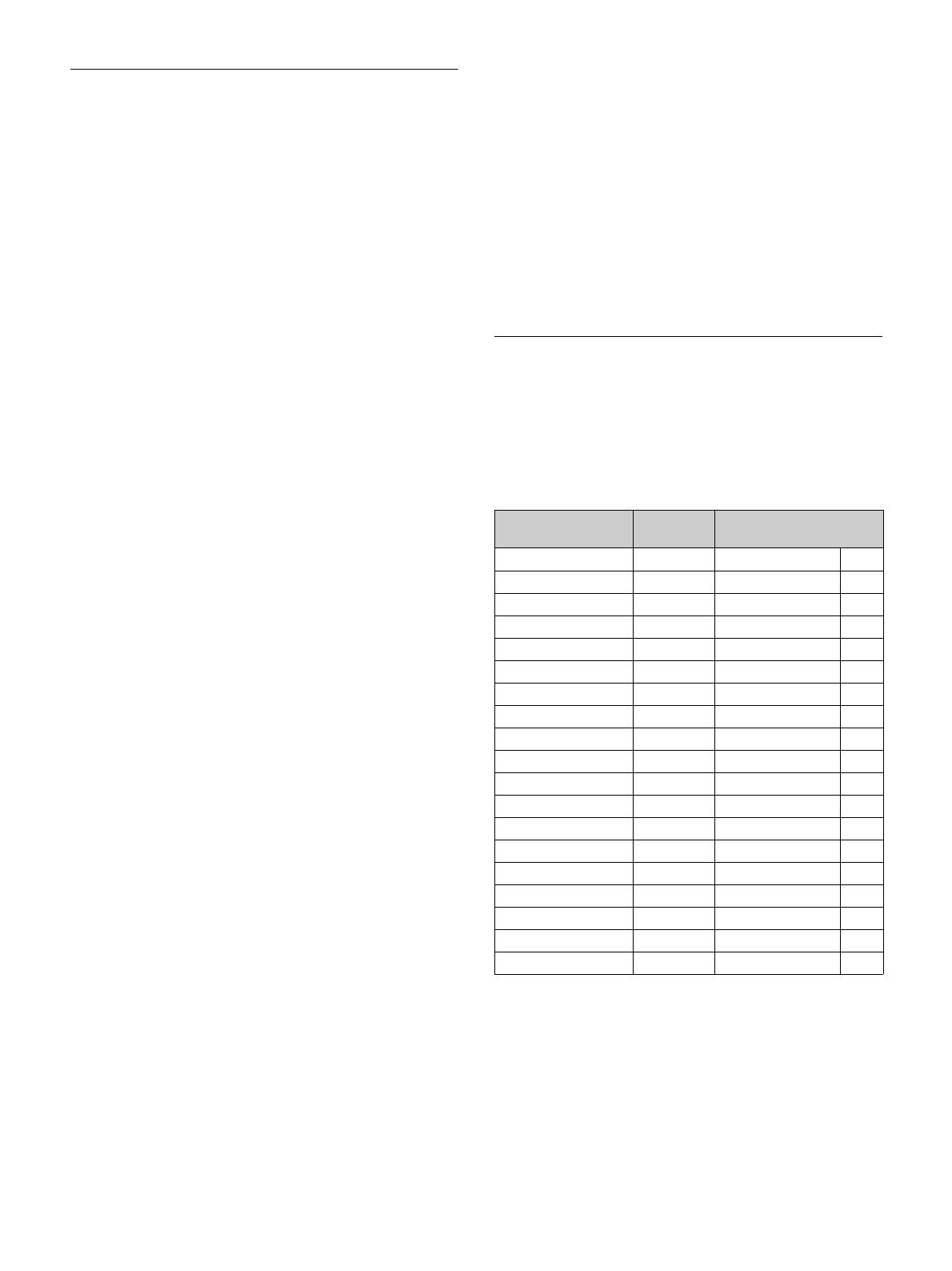
37
Cómo configurar elementos del menú
Si hay un signo de interrogación ? parpadeando a la izquierda del
número de página, pulse el dial de control de menú para que se
convierta en el puntero ,. Se habilitará la operación de la página
visualizada.
1 Alinee el puntero , con la opción deseada y pulse el dial de
control de menú.
El puntero , cambia a un signo de interrogación intermitente ?.
2 Gire el mando de control del menú para cambiar el valor de
la configuración.
Cuando se gira el mando rápidamente, los valores cambian
rápidamente; cuando se gira lentamente, los valores cambian
lentamente.
Cómo restablecer un valor modificado
Si establece el interruptor STATUS/CANCEL en CANCEL
antes de pulsar el dial de control de menú, se restablecerá el
valor anterior del ajuste.
Cómo interrumpir la configuración
Establezca el interruptor DISPLAY/MENU a OFF para apagar
la visualización de la pantalla del menú.
La operación de configuración se puede reiniciar al volver el
interruptor DISPLAY/MENU nuevamente a MENU.
3 Pulse el dial de control de menú.
El signo de interrogación ? volverá a convertirse en el puntero
, y se registrará el ajuste.
4 Para cambiar otras opciones de ajuste en la misma página
de menú, repita los pasos 1 a 2.
Para especificar una cadena de caracteres
Al pulsar el dial de control de menú con el puntero , alineado con
una opción para la que se va a especificar una cadena de caracteres,
como una ID de archivo, se muestra un cursor rectangular y una lista
de caracteres que pueden seleccionarse.
El cursor puede moverse girando el dial de control de menú.
1 Ajuste el cursor en la posición en que desee introducir un
carácter y, a continuación, pulse el dial de control de menú.
Aparece un cursor en la lista de caracteres.
2 Ajuste el cursor en el carácter que vaya a introducirse y
pulse el dial de control de menú.
Repita los pasos 1 y 2.
• Al seleccionar INS en la línea debajo de la lista de caracteres,
podrá ingresar un espacio en la posición del cursor.
• Si selecciona DEL, se elimina el carácter en la posición del
cursor.
• Puede volver al paso 1 sin cambiar el carácter seleccionando
RET.
• Si introduce el número máximo permitido de caracteres
(hasta la marca de tope en el extremo derecho de la línea), el
cursor se desplaza a ESC debajo de la lista de caracteres.
3 Seleccione END y pulse el dial de control de menú.
Se registró la nueva secuencia establecida.
Para restablecer la cadena anterior
Seleccione ESC y pulse el dial de control de menú.
Para restablecer una opción del menú al valor
estándar
Cuando se selecciona un elemento y se visualiza el puntero ,, si
mantiene presionado el dial de control de menú durante 3 segundos,
se restaura el valor predeterminado al estado en el archivo de
referencia.
Si 10 SEC CLEAR está en ON en la página <FILE CLEAR> del
menú FILE, si presiona el dial de control de menú durante otros
10 segundos, se restablece el valor del archivo de referencia del
elemento seleccionado al estado predeterminado.
Para salir de las operaciones de menú
Establezca el interruptor DISPLAY/MENU en OFF.
Edición del menú USER
Puede seleccionar las páginas y opciones que desee de los menús
OPERATION, PAINT, MAINTENANCE, FILE y DIAGNOSIS y
registrarlas en el menú USER.
Si especifica las páginas o los elementos que usa con frecuencia para
el menú USER, podrá usarlos fácilmente.
El menú USER incluye las siguientes páginas como ajuste
predeterminado de fábrica.
Para ver las opciones de cada página, consulte “Menú
OPERATION” (página 46), “Menú MAINTENANCE” (página 58),
“Menú FILE” (página 63) o “Menú DIAGNOSIS” (página 65).
El menú USER MENU CUSTOMIZE le permite configurar el menú
USER del siguiente modo.
• Creación de una nueva página del menú; selección y adición
(registro) de elementos que usa frecuentemente de diferentes
páginas del menú.
• Eliminación (del registro) de elementos agregados.
Página de menú N.º de menú
USER
Menú fuente / N.º página
<VF OUT> U01 OPERATION 08
<VF DETAIL> U02 OPERATION 04
<FOCUS ASSIST> U03 OPERATION 05
<VF DISPLAY> U04 OPERATION 01
<‘!’ IND> U05 OPERATION 02
<VF MARKER> U06 OPERATION 03
<CURSOR> U07 OPERATION 07
<ZEBRA> U08 OPERATION 06
<SWITCH ASSIGN1> U09 OPERATION 09
<SWITCH ASSIGN2> U10 OPERATION 10
<LENS FILE> U11 FILE F04
<HEADSET MIC> U12 OPERATION 12
<INTERCOM> U13 OPERATION 13
<AUDIO> U14 MAINTENANCE M07
<OUTPUT FORMAT> U15 MAINTENANCE M09
<TEST OUT> U16 MAINTENANCE M10
<SDI OUT> U17 MAINTENANCE M11
<TRUNK> U18 MAINTENANCE M12
<ROM VERSION> U19 DIAGNOSIS D03